本網站專為搭配 ScanSnap Home 2.xx 使用而設計。
若您使用的是 ScanSnap Home 3.0 或更新的版本,請參閱 此處。
文件護套無法順利載入/發生卡紙
若文件護套無法順利載入或發生卡紙,請檢查以下項目:
是否已將文件護套妥善載入 ScanSnap?
將文件護套妥善載入。
關於如何載入文件護套的詳細資訊,請參閱 掃描大於 A4 或 Letter 大小的文件。
關於如何插入文件護套的詳細資訊,請參閱 掃描大於 A4 或 Letter 大小的文件 (使用文件護套)。
是否在文件護套中放置較厚的紙張?
可使用文件護套掃描的紙張厚度有限制。掃描超出此限制的文件護套,可能會使文件護套受損或造成卡紙。
關於可使用文件護套掃描的紙張厚度的詳細資訊,請參閱 可以使用 ScanSnap 掃描的文件。
掃描文件護套時,是否打開了出紙導紙板?
掃描文件護套時若打開出紙導紙板,可能會使文件護套受損或造成卡紙。
若要掃描文件護套,必須關閉出紙導紙板。
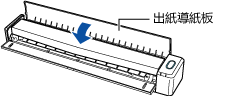
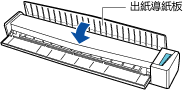
滾輪組件是否已磨損?
符合以下條件時,請更換滾輪組件:
在 ScanSnap 的觸控面板上,更換滾輪組件的通知顯示於主畫面的
 上。
上。滾輪組件自開始使用起已超過一年。
關於如何更換滾輪組件的詳細資訊,請參閱 更換滾輪組件。
更換滾輪組件。
關於詳細資訊,請參閱 更換滾輪組件。
ScanSnap 內部是否有異物?
請執行以下作業:
從 ADF 進紙槽 (掀蓋) 取出文件。
請從進紙導紙板取出文件。
-
朝您的方向拉起 ADF 開關以打開 ADF 頂部。
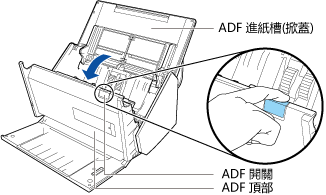
-
打開頂蓋和出紙導紙板。
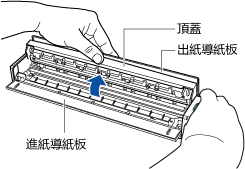
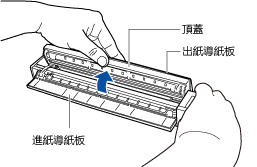
從 ScanSnap 內部清除所有異物。
-
請關閉 ADF 頂部。
關閉 ADF 頂部,直到鎖住正確位置。
注意事項請確認 ADF 頂部完全關閉。
否則,可能會發生卡紙、其他進紙異常,或影像失真的情況。
-
關上頂蓋及出紙導紙板。
關閉頂蓋,直到鎖住正確位置。
注意事項請確認已經完全關上上蓋。
否則,可能會發生卡紙、其他進紙異常,或影像失真的情況。
文件護套是否變髒?
請執行以下作業之一:
清潔文件護套。
關於詳細資訊,請參閱 清潔 (文件) 護套。
關於詳細資訊,請參閱 清潔文件護套。
更換文件護套。
關於購買文件護套的詳細資料,請參閱 客戶支援 中的「耗材 / 選購零件供應商」。
是否只連續掃描文件護套?
使用文件護套掃描前請先送入 50 張影印紙 (再生紙)。
可以使用空白或已列印的影印紙 (再生紙)。